Conexión de iPhone por Bluetooth a Vista
18/06/2010 11:05:29
Enlace a internet a través de Iphone. (Conectar el PC a internet utilizando el iPhone por bluetooth)
Para saber cómo configurarlo hay que seguir los siguientes pasos:
Windows Vista:
1) Asegurate de que el sistema de bluetooth está encendido en el PC, debería aparecer un icono de wireless/bluetooth en la esquina inferior derecha al lado del reloj.
2) En el iPhone, ve a Ajustes >> General >> Bluetooth y activa el servicio, ahora el bluetooth aparecerá activado y se podrá descubrir.
Enlace a internet a través de Iphone. (Conectar el PC a internet utilizando el iPhone por bluetooth)
Para saber cómo configurarlo hay que seguir los siguientes pasos:
Windows Vista:
1) Asegurate de que el sistema de bluetooth está encendido en el PC, debería aparecer un icono de wireless/bluetooth en la esquina inferior derecha al lado del reloj.
2) En el iPhone, ve a Ajustes >> General >> Bluetooth y activa el servicio, ahora el bluetooth aparecerá activado y se podrá descubrir.
3) En el iPhone, ve a Ajustes >> Compartir Internet y activa el servicio. Habrá dos o tres opciones: Wireless, Bluetooth, USB.
4) En Windows Vista, haz clic derecho en el botón de red en la barra de herramientas y abre el Centro de redes y recursos compartidos. Se abrirá la ventana, haz clic en Administrar conexiones de red. Mostrará tus dispositivos de red bluetooth, haz clic derecho ahí y podrás ver tus dispositivos bluetooth. Haz clic en Añadir para incluir el iPhone como dispositivo bluetooth.
Ahora podrás utilizar el iPhone para proveer servicio de conexión a internet a tu PC.
En Windows 7 falla una supuesta instalación de driver cuando intentas conectar a internet a través del iPhone. El nuevo dispositivo aparece en el listado de dispositivos bluetooth, pero con una señal de exclamación amarilla como si hubiese algún error.
Para solucionar este problema, hay que hacer lo siguiente:
1) Hacer clic derecho en el dispositivo, e ir a Propiedades >> Servicios.
2) En servicios, desactivar el "Wireless iAP".
3) Aplicar los cambios y Aceptar.
4) Hacer clic derecho de nuevo y conectar utilizando el punto de acceso.
No me preguntéis por qué demonios hay que hacer esto, pero funciona... ¬¬
Un saludo.
Antonio Gayo

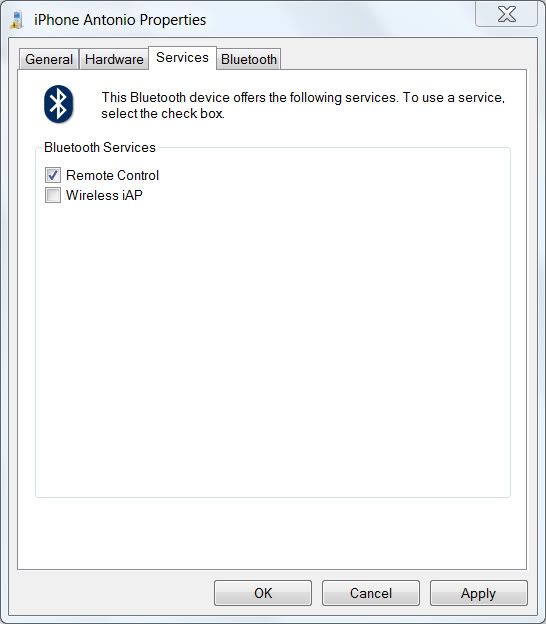
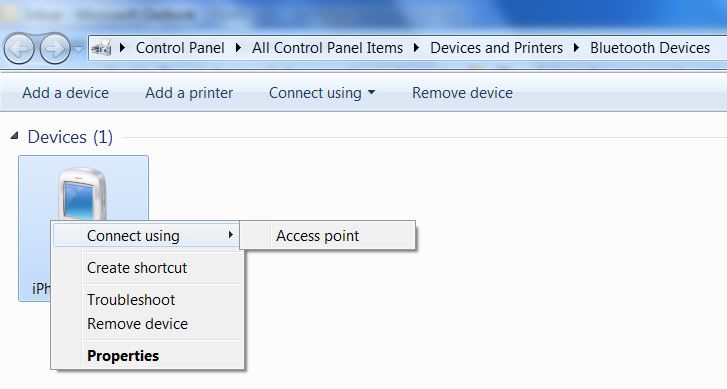
No hay comentarios:
Publicar un comentario